与其他几种格式一样,XML文件格式也可以在Microsoft Word中打开和编辑。这是一种富文本格式,用于具有许多特定格式的文档。万兴PDF是可用于将XML格式转换为Word文档的最有效、最经济的工具之一。转换过程包括3个步骤,下面将重点介绍。该过程完成后,文件的扩展名将从.xml更改为.doc。
如何将XML格式转换为Word文档
在XML格式中,文件内容的描述是根据所描述的特定数据来进行的。例如,包含单词phonenum的标记标签显示接下来的数据是一个电话号码。XML格式的文件可以被计算机程序作为数据单独处理,也可以像HTML格式的文件一样显示,或者可以使用类似的数据存储在另一台计算机上。在上面给出的示例中,根据接收计算机中应用程序选择处理电话号码的方式,可以对其进行拨号、存储或显示。要使用万兴PDF将XML格式转换为Word文档,您需要采取以下3个步骤:
步骤1.打开XML文件
要打开XML文件,您可以将其拖放到浏览器的新标签中,然后浏览器将打开它。
步骤2.打印XML文件
单击浏览器中的“打印”按钮,然后选择“万兴PDF”作为要打印的打印机。
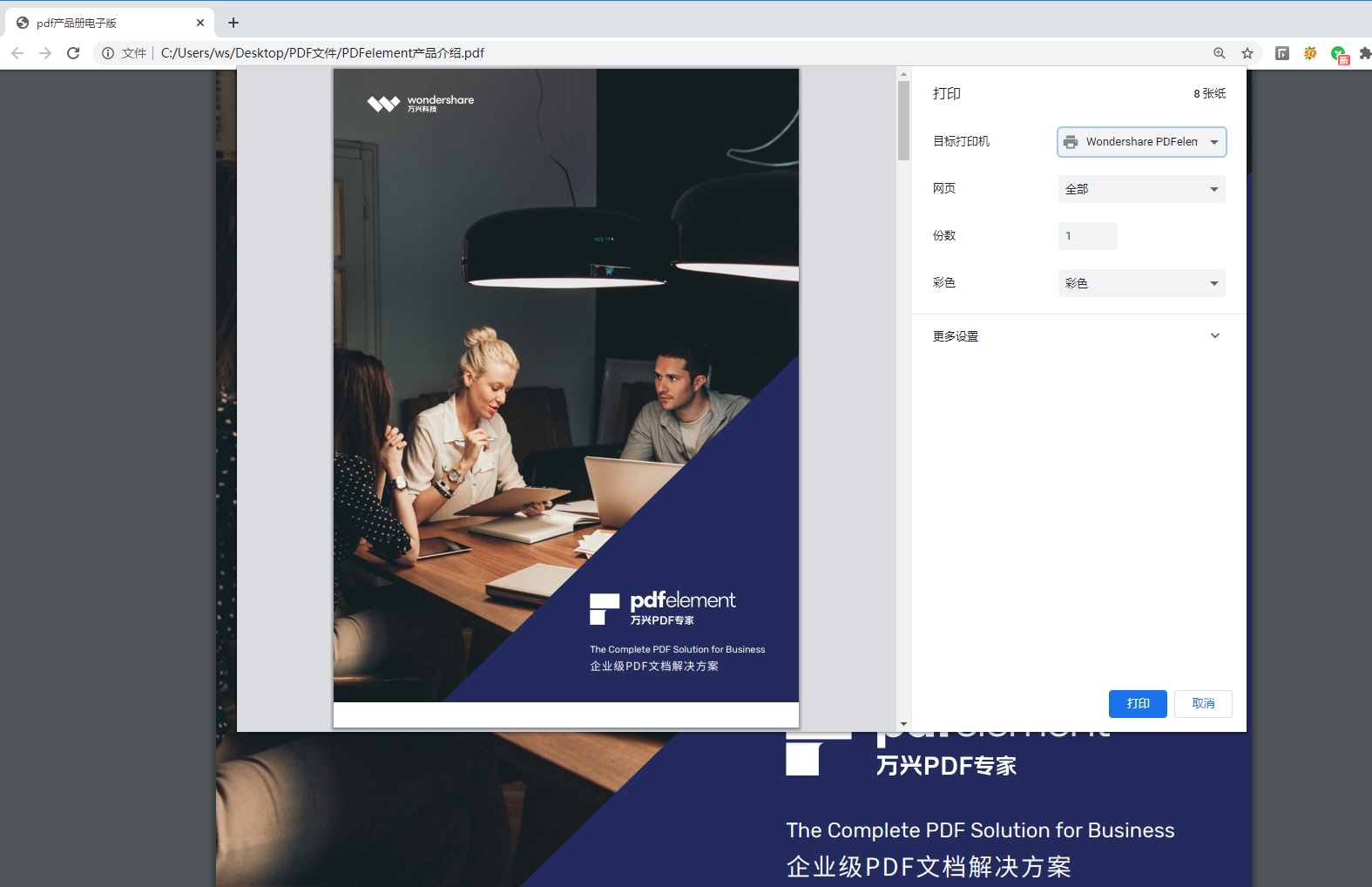
步骤3. XML转Word
打印的文件将在万兴PDF中打开,您可以单击“转换”>“至Word”按钮直接转换。

为什么选择万兴PDF将XML格式转换为Word文档
万兴PDF是一款受企业和家庭用户欢迎的工具,它提供了令人印象深刻的功能,可以帮助您专业地管理文件。它是一款方便的工具,用于将XML格式转换为Word文档,PDF格式转换为Word文档,PDF格式转换为Excel表格,并具有一系列其他文档转换功能。对于使用上述这些文件类型以及正在寻求价格合理的编辑套件的人们来说,万兴PDF是一款完美的软件。它同样适用于创建、打开和保存PDF文件。
探索万兴PDF的各种令人兴奋的功能,这些功能专门用于优化您的专业和个人文件管理操作。从本质上讲,此软件包是Adobe Acrobat完整版的理想替代品。由于PDF成为各种计算机系统上文档共享的标准,因此用户便能够轻松查看通过电子邮件发送的文档或从网站下载的文档。
万兴PDF可帮助您编辑不是您亲自创建的PDF文件(例如下载的文档等),完全可以像在Microsoft Word上的文档中添加其他材料一样。此外,它与Word的工作方式差不多,用于对初始文档添加注释。此外,该软件还允许您删除文本的部分/图像。万兴PDF是万兴的众多优质产品之一,是一种有效的工具,可以在发送给您的PDF文件中包含您自己的印章。您甚至可以免费试用该应用程序的独特功能。
万兴PDF的一些最突出的特点是,它使用起来非常简单并且速度很快。它不仅仅是一个编辑程序。该软件提供了一个引人入胜的拼写检查元素,内置在软件包中,您无需将在线拼写检查器或新的文本元素导出到Microsoft Word,即可确保您的内容是专业创建的。 万兴PDF为您涵盖了所有这些方面。
除此功能外,它还具有自动调整功能。不熟悉桌面发布软件的用户会发现此选项非常有用。如果您要写一些要与照片或图表一起使用的单词,这些单词已经在您正在编辑的PDF中,那么此产品将确保您的单词不会超出顶部而使布局混乱。
凭借其用户友好的光学字符识别技术,万兴PDF使您可以将文本转换为可编辑的格式。这将使其对搜索引擎友好(对Google友好),因为它不再只是文本的图像。
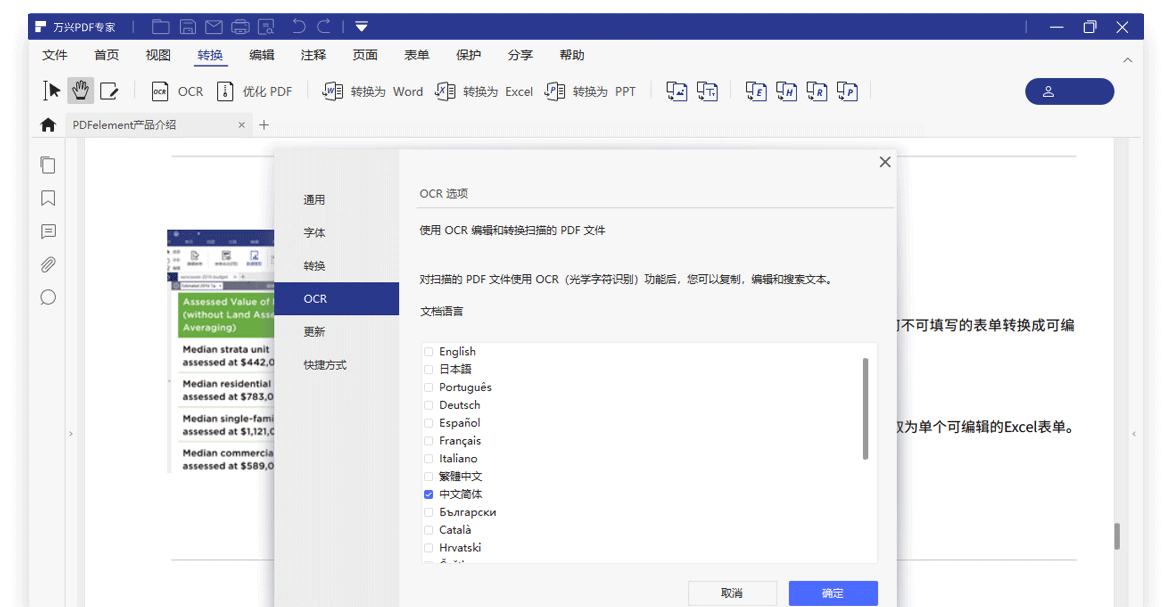
拓展:关于XML格式
XML格式是文件扩展名,是可扩展标记语言的缩写。它用于创建通用信息格式,并借助标准ASCII文本在包括万维网、企业内部网等平台上共享数据和格式。
XML格式与HTML有一些相似之处。其中之一是两者使用标记符号来描述页面或文件内容。但是,HTML(超文本标记语言)仅根据网页的显示和交互方式来描述网页内容(主要是文本和图形图像)。例如:置于标记标签内的字母“ p”开始一个新的段落。
与HTML不同,由于标记符号是自定义且不受限制的,因此XML被认为是可扩展的。后一种格式是SGML的一个易于使用的子集,SGML意为标准通用标记语言,这是用于创建文档结构的方法的标准。 HTML和XML经常在许多Web应用程序中一起使用。例如,XML标记可以显示在HTML页面中。
立即免费下载或购买万兴PDF!






